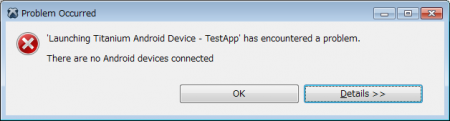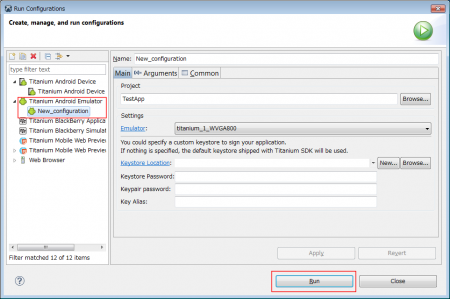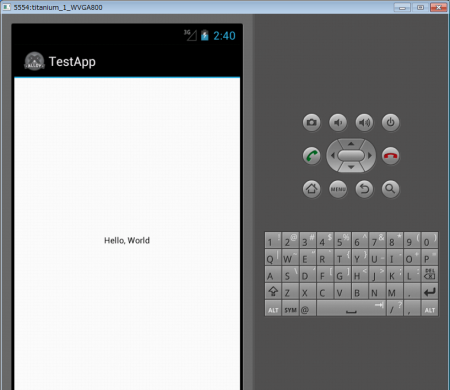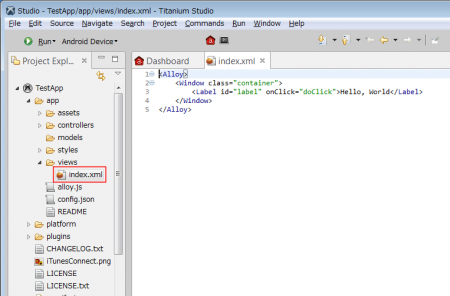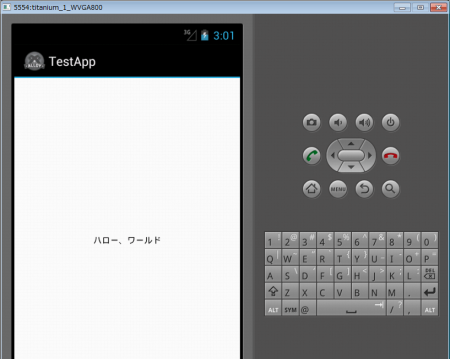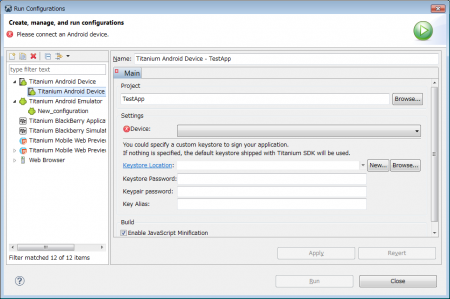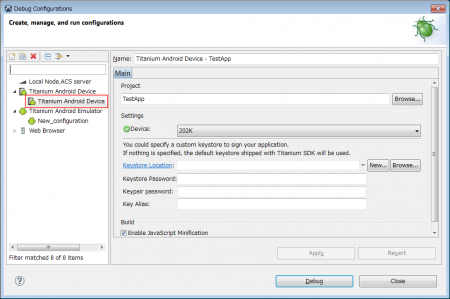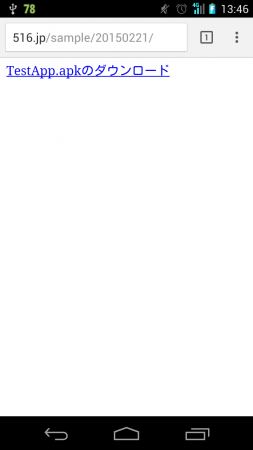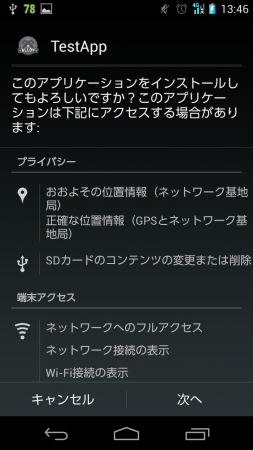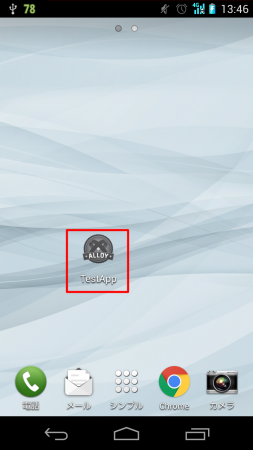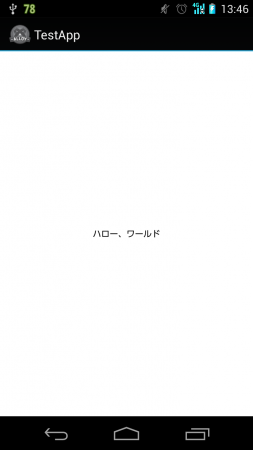以前、EclipseでAndroidアプリを作ってみたが、
Javaが分からなさすぎて途中でやめてしまった。
この度またAndroidアプリを作ってみたくなったので、
今回はJavaScriptで開発ができるTitaniumを試してみる。
JavaScriptのほうがJavaよりも馴染みがあるし
HTML/CSSは割と自信がある。
同じくJavaScriptでスマホアプリがつくれるPhoneGapも
後で試してみたいと思う。
TitaniumかPhoneGapか、使い易そうな方にする。
早速、Titaniumをインストールする。
参考にしたのは下記のページ。
レジストページでメールアドレスを登録して
exeファイルをダウンロードする。
あとはインストールウィザードに従っていけば
とりあえずインストールは完了する。
新規プロジェクトの作成は下記のページを参考にした。
開発環境をつくるべし! – Titanium StudioではじめるAndroidアプリ開発
以下の設定を入力・確認して。
・Project name:testapp
・App ID:com.任意のアルファベット.testapp
・Titanium SDK Version:3.1.0.GA
・[Android]にチェック
[Finish]をクリック。
次はエミュレータの起動。
まず最初に当初の設定のまま、
エミュレータ左上の「Run」ボタンで起動してみる。
すると、
There are no Android devices connected
というエラーが出る。
仕方がないので、メニューの「Run」内にある
「Run Configurations」をクリックしてみる。
次の画面、左側の項目からEmulatorを選択して、
右下の「Run」をクリック。
するとだいぶ待たされたが(5分ぐらい)
無事にエミュレータが起動した。
試しにHello, Worldの文字列を変更してみる。
場所はapp/views/index.xmlのファイルだ。
「Hello, World」を「ハロー、ワールド」に変更して保存。
恐らく日本語は文字化けするだろうなと思いつつ
エミュレータを起動してみると、文字化けせず問題なく表示された。
なんかかえって不安だ。
次は実機とPCをUSBで接続して
実機上で「Run」をしたい。
しかしDeviceが認識されていないので実行する事ができない。
まず端末に対応するADBドライバをインストールする必要がある。
私は京セラの202Kなのでこれを入れた。
あと、端末側でも設定を変更する。
「開発者向けオプション」から「USBデバッグを有効」にする。
開発者オプションが表示されない場合は下記を参考に。
Nexus 7 Android 4.2で消えた開発者向けオプションを表示させる方法。
で、インストールが完了すると無事Deviceに表示された。
厳密に言うと、反映されなかったので
下の赤枠で囲った部分をダブルクリックしたらリロードされて表示された。
もしDeviceの設定がどうしてもうまくできないとか、
もしくは複数の端末でテストしたいという場合は、
apkファイルを直接端末に渡すというのもありかと思う。
具体的には、apkファイルは下記ディレクトリに生成されている。
C:\Users\ユーザー名\Documents\Titanium_Studio_Workspace\TestApp\build\android\bin\TestApp.apk
そのTestApp.apkをコピーしてサーバーにアップロードする。
で、ダウンロードのリンクを貼ったHTMLも一緒にアップロードして
そのURLに端末からアクセスをする。
HTMLは簡単に下記のような感じで良い。
<a href="TestApp.apk">TestApp.apkのダウンロード</a>
試しにこの516.jpのサーバーにもアップした。
http://516.jp/sample/20150221/
端末からアクセスすると下記のような流れでインストールして実行できる。
とりあえず環境としては整ったので一旦これまでとして
次はPhoneGapを試してみよう。
(追記)
PhoneGapも試した